Google 地图的基础知识
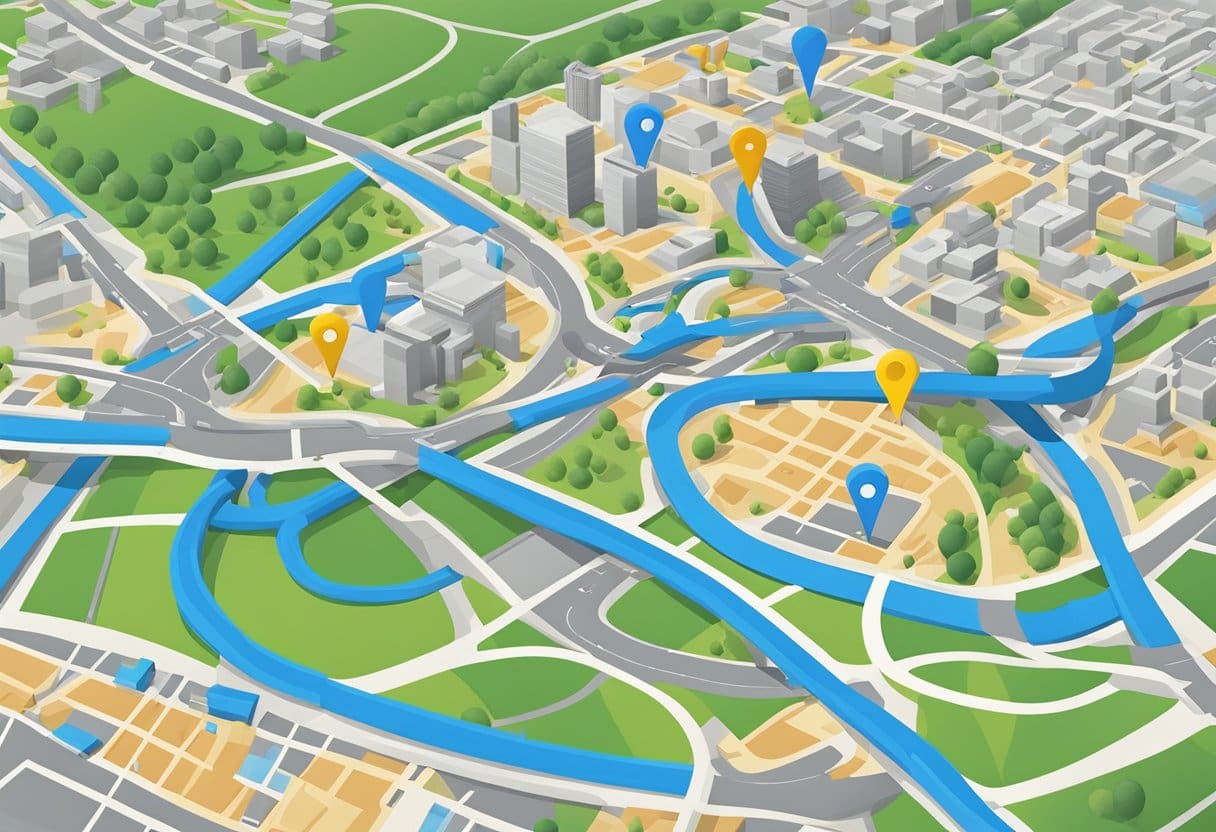
Google 地图是一种广泛使用的工具,可帮助您无缝地从一个位置导航到另一个位置。 为了充分利用这个强大的工具,了解其基本功能至关重要。
首先,打开智能手机上的 Google 地图应用程序或通过网络浏览器访问它。 您可以通过在搜索栏中输入内容来快速搜索位置、地址或企业。 输入所需的目的地后,借助内置的语音搜索功能,您还可以使用语音命令。
使用 Google 地图查找路线
路线导航是 Google 地图提供的最有价值的功能之一。 要访问此功能,请按照下列步骤操作:
- 在搜索栏中搜索您的目的地。
- 单击“方向”按钮,该按钮由带有白色箭头的蓝色圆圈表示。
- 单击相应的图标选择您喜欢的交通方式(汽车、公共交通、步行或骑自行车)。
- 查看 Google 地图建议的不同路线选项。 该应用程序将考虑交通、预计到达时间和距离等因素,提供多种路线选择。
- 选择您喜欢的路线后,点击“开始”按钮即可进行路线导航。
当您开始旅程时,Google 地图将提供清晰的音频和视觉提示来指导您完成每一步。 如有必要,应用程序还会根据路况等因素实时重新计算您的路线,确保您尽可能高效地到达目的地。
交通更新和替代路线
导航时,Google 地图会显示实时交通信息,让您深入了解当前的交通状况。 该地图使用颜色编码系统来指示交通流量:
- 绿色:快速行驶的交通
- 橙色:交通状况一般
- 红色:交通繁忙或拥堵
此外,Google 地图还可以在您途中建议替代路线。 如果由于交通状况变化或道路封闭而出现更高效的路线,该应用程序将通知您并为您提供切换路线的选项。
通过了解 Google 地图的基础知识,您可以充分利用这一强大的工具并轻松导航,从而在日常旅行中节省时间和精力。
设置 Google 地图进行导航
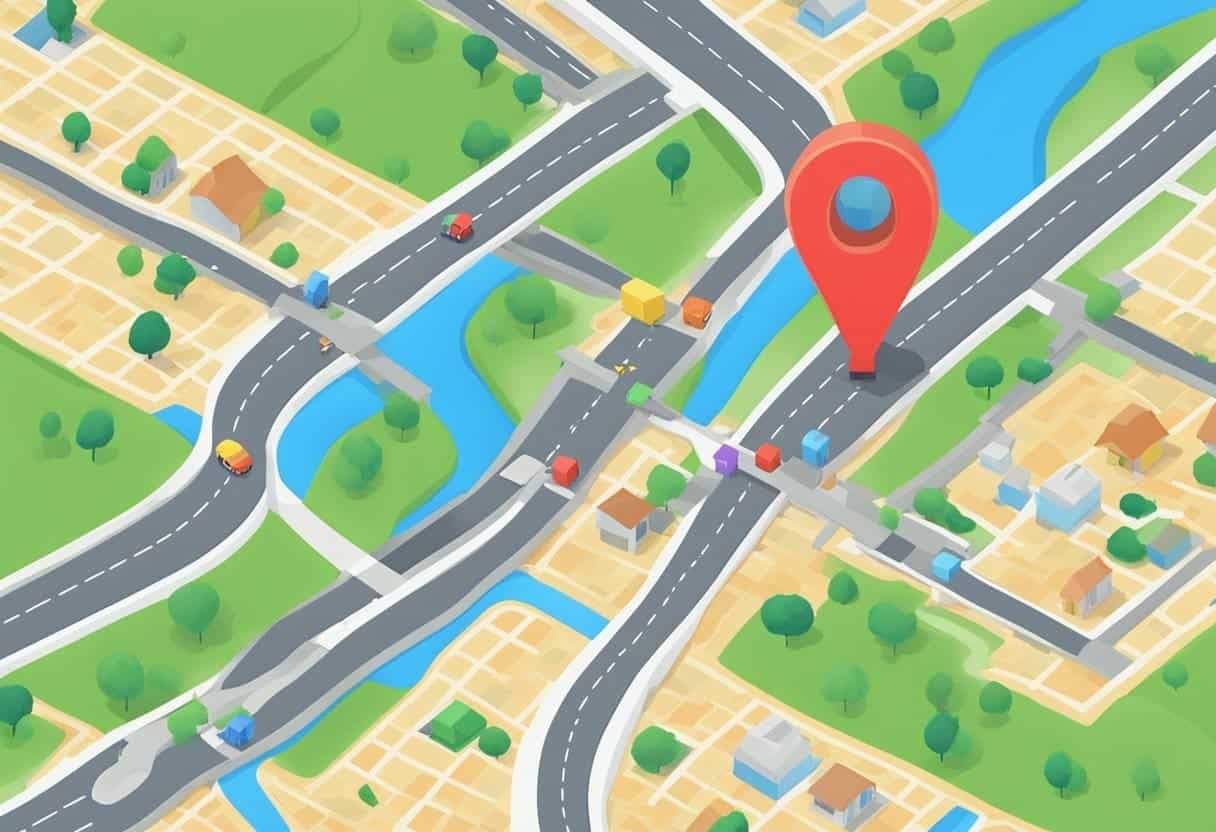
要使用 Google 地图提供路线导航,请确保您在 Android、iPhone 或 iPad 上安装了 Google 地图应用。 应用程序图标看起来像图钉,可以在主屏幕或应用程序列表中找到。 安装应用程序后,打开它以访问主地图屏幕。
要开始导航,请点击屏幕顶部的搜索栏,然后输入所需目的地的名称或地址。 当您的位置出现在搜索结果中时,点击它即可将其设置为您的端点。 或者,您可以点击并按住地图上的任意位置以放置图钉,然后选择该位置作为目的地。
选择目的地后,Google 地图将根据实时路况信息计算最佳路线。 路线生成后,点击“开始”按钮即可开始路线导航。 当您按照指示操作时,Google 地图将提供语音指示。
使用 Google 地图进行导航时,必须确保在应用程序中启用语音导航。 为此,请开始导航并查找屏幕右上角的“声音”选项。 如果您看到“静音”选项,请点击它以激活语音指导。 确保调高设备的音量以便听到说明。
现在您已经设置了 Google 地图进行导航,您可以享受无障碍的路线导航,从而高效、安全地到达目的地。
输入您的目的地
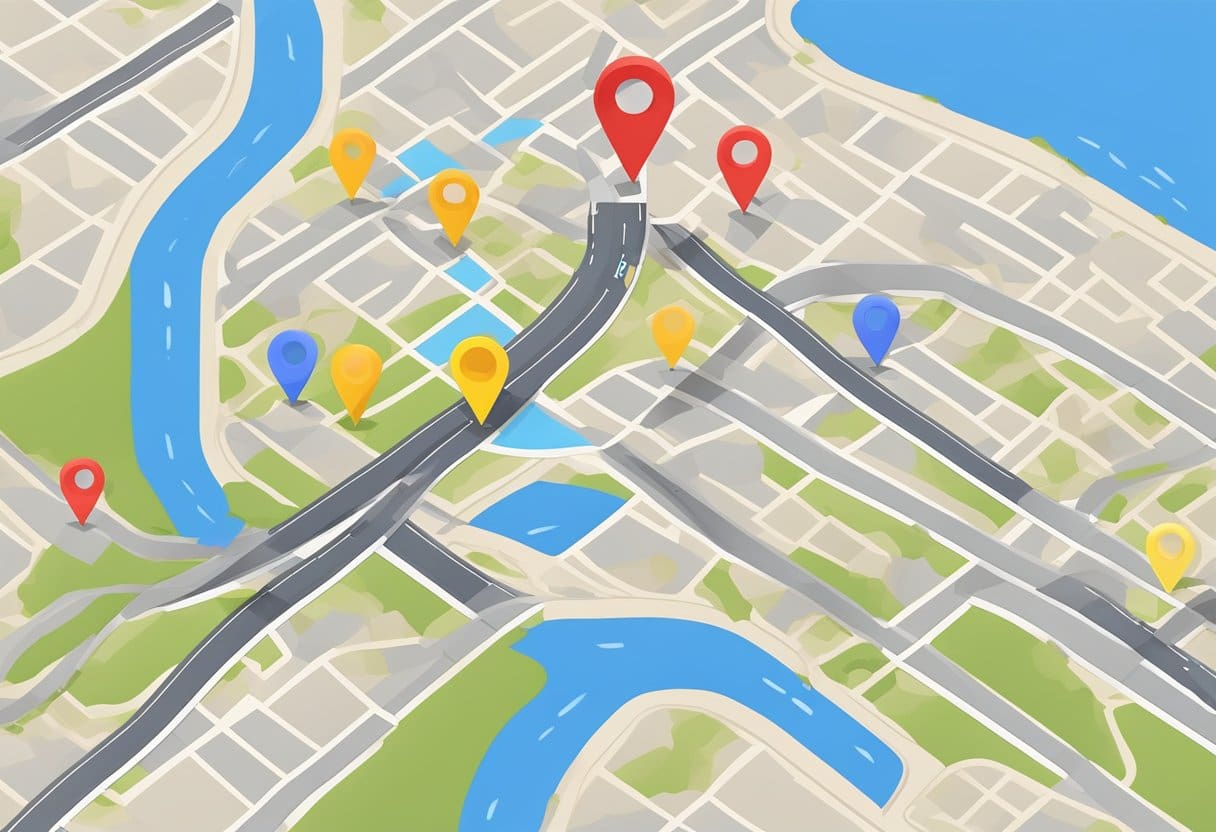
要开始在 Google 地图上使用路线导航,您首先必须输入目的地。 打开设备上的 Google 地图应用程序,然后点击屏幕顶部的搜索栏。 输入您要导航至的目的地的名称或地址。 当您开始输入时,应用程序将根据您的输入显示建议列表。 选择这些建议之一或继续输入完整地址。
输入目的地后,应用程序会将其以及预计的旅行时间和距离显示在地图上。 在开始导航之前,您可以通过选择首选的交通方式(例如驾车、步行、骑自行车或公共交通)来自定义路线。 为此,请点击搜索栏下方的交通图标。 请记住,预计的旅行时间和距离可能会根据您选择的交通方式而变化。
选择合适的交通方式后,点击“路线”按钮即可查看路线导航。 Google 地图将提供详细路线,包括到达目的地所需的转弯或步骤。 该应用程序还将显示替代路线,让您选择最适合您需求的路线。 这些替代方案可以基于交通状况、通行费和公共交通可用性等因素。
在您的旅途中,Google 地图将提供实时语音导航,以清晰的指示引导您到达目的地。 该应用程序会提醒您即将到来的转弯、变道和潜在的交通问题。 如果有更快的路线可用,应用程序将通知您并相应更新您的路线。 这可确保您始终以最高效的路线到达目的地。
选择最佳路线
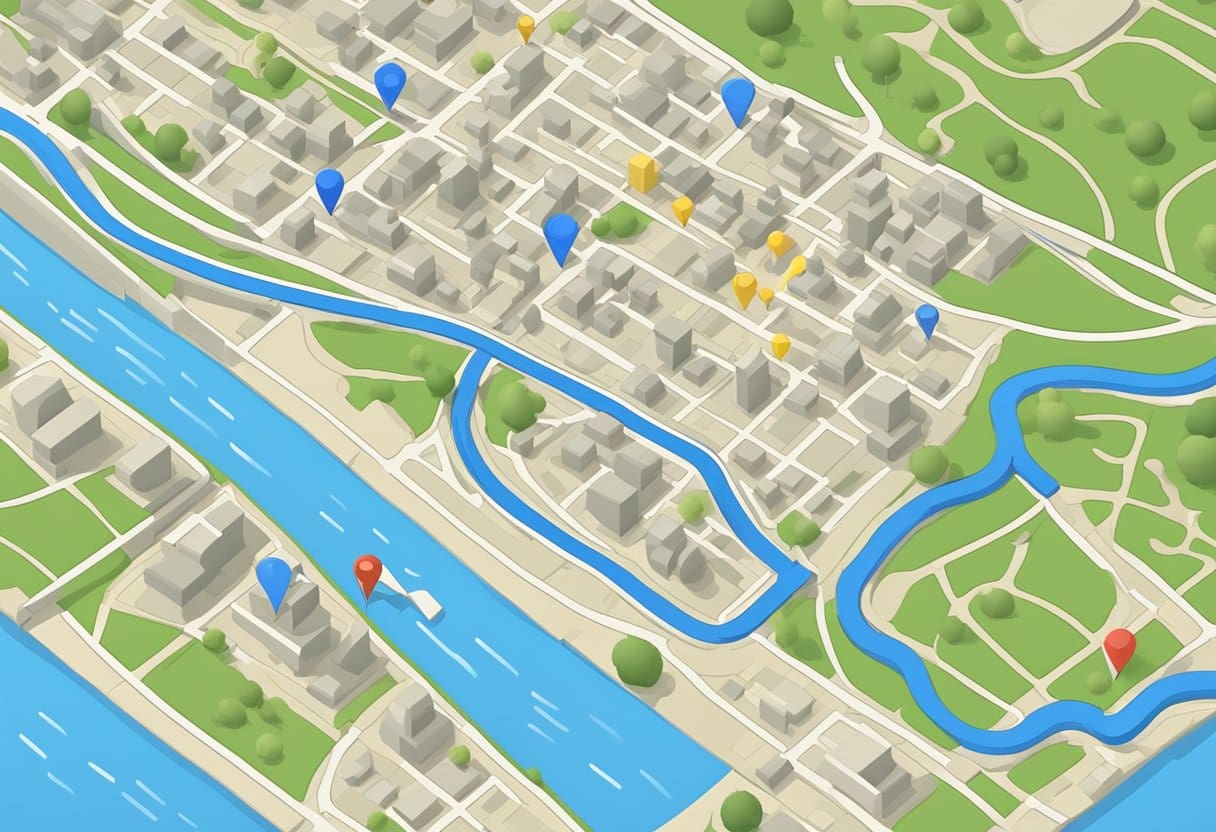
在开始旅程之前,选择有效到达目的地的最佳路线至关重要。 Google 地图提供路线导航以及实时交通信息,帮助您选择理想的路径。
首先,在 Android、iPhone 或 iPad 上打开 Google 地图应用。 点击屏幕顶部的搜索栏,然后输入目的地的名称或地址。 您可以通过点击并按住某个位置来在地图上放置图钉。 选择目的地后,Google 地图将为您显示一条或多条路线。
为了帮助您做出明智的决定,每条路线都附有基于当前交通状况的预计行驶时间。 此外,替代路线采用颜色编码,绿色表示交通畅通,黄色表示交通中等,红色表示严重拥堵。
在评估您的选择时,请注意沿途任何潜在的路障、施工区或收费站。 Google 地图可让您通过点击目的地输入栏旁边的“选项”按钮并根据需要选择“避开收费站”、“避开高速公路”或“避开渡轮”来避免这些潜在的陷阱。
最后,请留意途中交通状况的任何变化。 Google 地图提供实时更新,如果检测到更快的替代路径,它会自动重新规划路线。 如果您更愿意坚持原来的路线,您可以通过点击弹出通知上的“不,谢谢”来取消建议的重新路线。
通过仔细选择最佳路线并注意潜在的障碍,您可以利用 Google 地图的路线导航确保旅程顺利高效。
解释路线导航
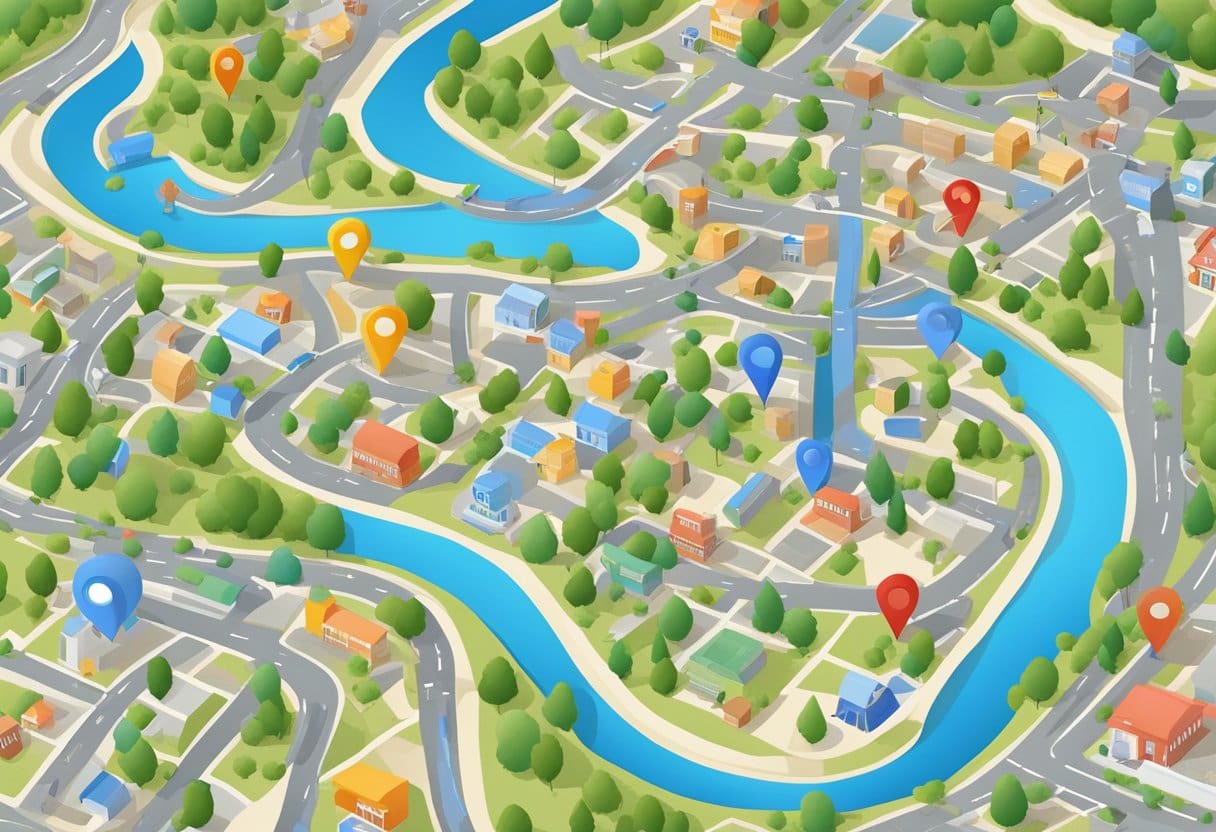
当使用 Google 地图导航到您想要的目的地时,理解和解释路线导航对于顺利旅程至关重要。 在本节中,我们将指导您有效地解释这些指示。
首先, 输入您的目的地 在 Google 地图应用中,点击屏幕顶部的搜索栏并输入位置的名称或地址。 从出现的搜索结果中选择正确的结果。 您还可以通过在地图上点击并按住它来将图钉放置在您想要的位置上。
设置目的地后,Google 地图将根据您选择的交通方式和实时路况信息为您提供最佳路线。 逐向导航将显示在屏幕底部或通过音频提示宣布,具体取决于您的设置。
注意 距离 每转之间,以英尺或米表示。 这将帮助您判断何时需要转弯并做好准备。 此外,请注意 方向 每个转弯(例如左转、右转或掉头)的信息,以避免驾驶时出现任何混乱。
谷歌地图还提供 车道引导 适用于复杂的路口或高速公路出口。 此功能可帮助您在转弯前将车辆定位在适当的车道上。 寻找屏幕顶部的车道指示器以及即将到来的转弯方向。 这在不熟悉的区域或复杂的交汇处特别有用。
最后,请注意任何 图标 可能会出现在地图上或方向附近,例如加油站、停车场或兴趣点。 这些图标可以提供有关附近设施或替代路线的附加信息,使您的导航体验更加高效和便捷。
请记住,安全操作车辆应该是驾驶时首要考虑的问题。 始终注视道路,如有需要,请将车停至安全地点以调整导航设置或查看路线。 通过遵循这些提示,您可以自信地解释路线导航并在任何旅程中导航。
解决常见问题
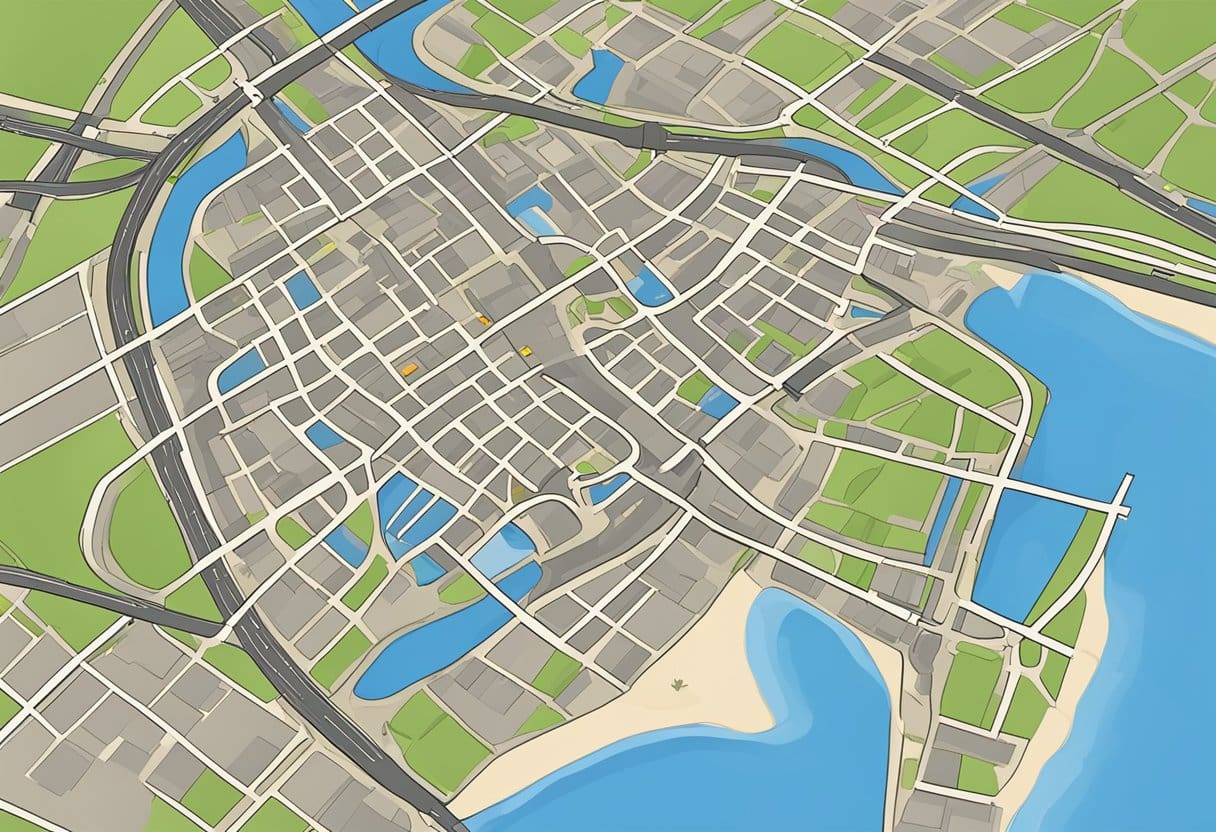
地图加载问题
如果您在使用 Google 地图时遇到地图加载问题,请尝试以下步骤来解决该问题:
- 检查您的互联网连接并确保其稳定。
- 确保 Google 地图应用程序是最新的。
- 清除应用程序的缓存和数据(对于移动设备)或浏览器缓存(对于网络版本)。
语音导航问题
如果您在 Google 地图中遇到语音导航问题,请考虑以下事项:
- 确认您的设备的音量已调高而不是静音。
- 确保在应用程序设置中启用语音导航。
- 将 Google 地图应用更新到最新版本,因为这有时可以解决语音导航问题。
方向不准确
不准确的方向可能会对您使用 Google 地图的整体体验产生负面影响。 请按照以下步骤解决此类问题:
- 仔细检查输入的位置,确保拼写和地址详细信息准确。
- 如果您使用的是过时的版本,请更新应用程序,因为新的更新会带来地图更正和改进。
- 通过报告不准确之处向 Google 地图提供反馈,这将有助于改善所有用户的服务。
最后更新:19 年 2023 月 XNUMX 日

Piyush Yadav 在过去的 25 年里一直在当地社区担任物理学家。 他是一位物理学家,热衷于让我们的读者更容易理解科学。 他拥有自然科学学士学位和环境科学研究生文凭。 你可以在他的网站上阅读更多关于他的信息 生物页面.

